Modificar la velocidad de envío: envío rápido, lento y muy lento
Cuando envías una campaña, Actito lleva a cabo una serie de acciones de forma simultánea. Por un lado, genera el mensaje para cada uno de los perfiles incluidos en el target, teniendo en cuenta las personalizaciones, las condiciones, etc. Por otro lado, envía los mensajes al webmail de cada perfil.
Esto quiere decir que, normalmente, los mensajes no se envían todos a la vez, sino que se van enviando según se van generando, lo que puede generar cierto desfase en la recepción por los destinatarios. Normalmente dicho desfase es mínimo y, gracias al optimizador de envíos, los perfiles más activos son los primeros en recibir los correos. No obstante, en contextos extremadamente competitivos puede ser necesario evitarlo.
Por ejemplo, si lanzamos un sorteo o una oferta por un periodo de tiempo muy limitado, querremos que todos nuestros destinatarios reciban la información a la vez y que todos se sientan en igualdad de condiciones. Ocurre también con campañas muy esperadas, como pueden ser las rebajas.
Para aumentar la velocidad a la que se envían las campañas de correo electrónico y para conseguir que todos los correos sean enviados a la vez a todos los destinatarios, Actito ha desarrollado la funcionalidad del envío rápido, también conocida como Fast Sending.
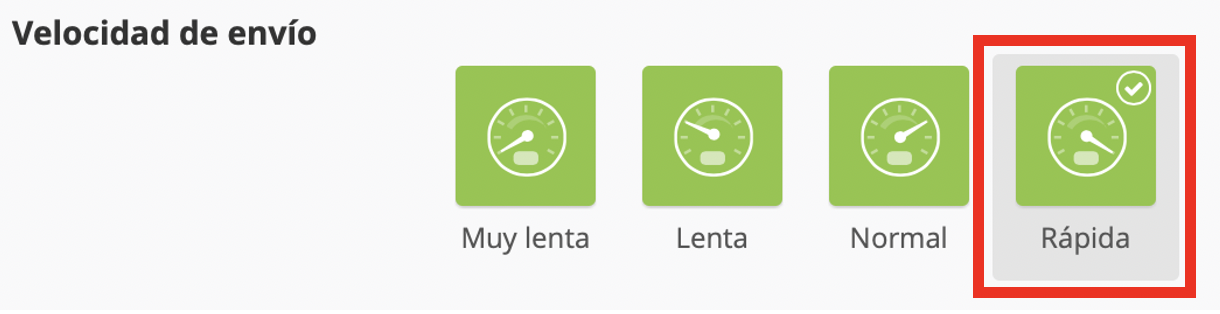
Recuerda
Si la velocidad de envío rápida no está disponible para tu licencia, pero te gustaría utilizarla, ponte en contacto con nuestro equipo de soporte y ellos se encargarán de activarla.
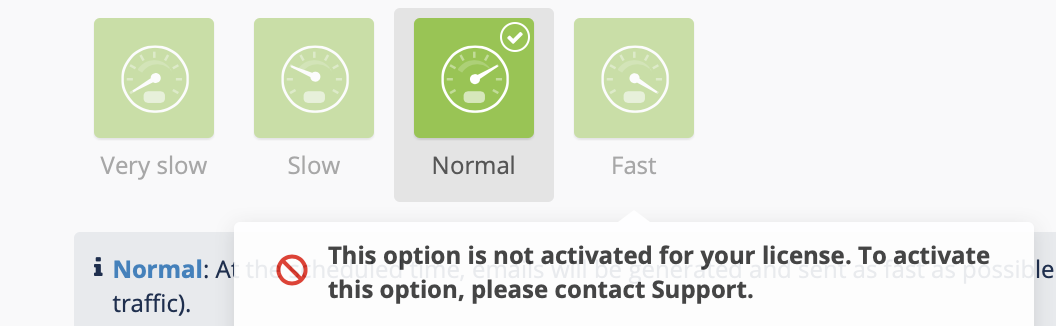
Comprender la velocidad de envío rápida
Con la velocidad de envío rápido, los mensajes de una campaña se generarán de antemano. De este modo, cuando llegue la hora programada para el inicio de la campaña, los correos estarán listos para enviar.
Esto quiere decir que tus correos se enviarán mucho más rápido que con velocidad de envío normal, y que contactarás con todos los perfiles de forma simultánea.
Por defecto, el tiempo estándar de generación de envíos es de una hora. No obstante, y si fuera necesario, dicho periodo puede modificarse individualmente para cada licencia. Para ello, ponte en contacto con tu ASM o con nuestro soporte técnico. A través de un pequeño cuadro que aparecerá junto al botón de envío rápido se te informará del tiempo necesario para la generación de tus correos.
Recuerda
El targeting y la personalización de la campaña se hará de antemano, durante la fase de pregeneración de los correos. El envío rápido está especialmente pensado para campañas cuyo contenido se fije con mucha antelación, como pueden ser las campañas de rebajas enviadas a un público target muy amplio.
Es menos apropiado para campañas enviadas a perfiles que no hayan abierto la campaña anterior (porque el targeting se calcula de antemano) o para campañas que utilicen personalizaciones sincronizadas poco tiempo antes del envío.
La velocidad de envío rápida está disponible tanto para campañas puntuales, como para campañas de A/B testing.
Enviar una campaña con envío rápido
En el proceso de creación de tu campaña, dirígete al último paso, el relativo al envío, y activa los parámetros avanzados.
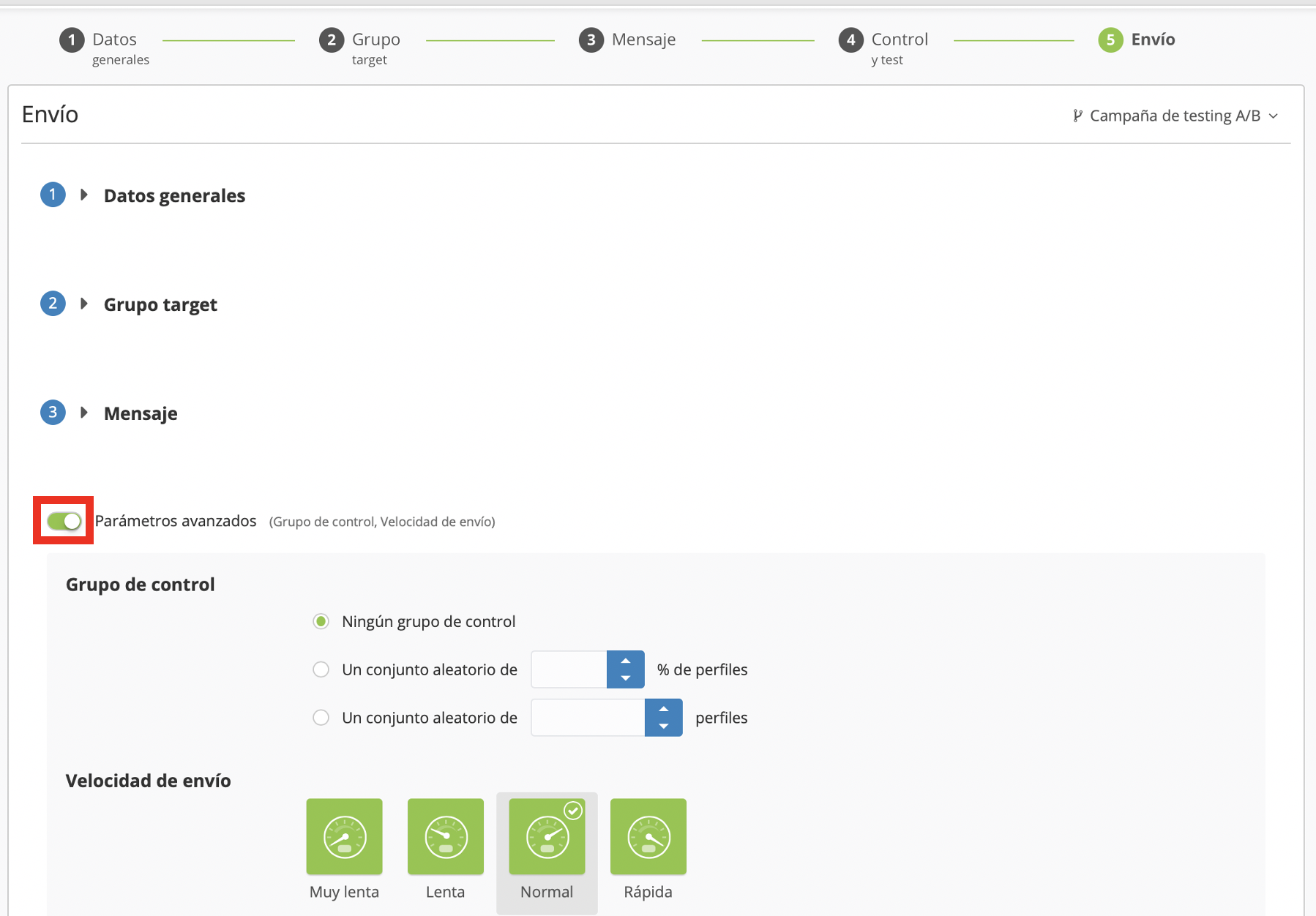
Ahí encontrarás la sección «Velocidad de envío». Marca la opción «Rápida». Aparecerá un mensaje debajo recordándote qué implica el envío rápido de la campaña y se te informará del tiempo necesario para generar todos los correos de tu campaña.
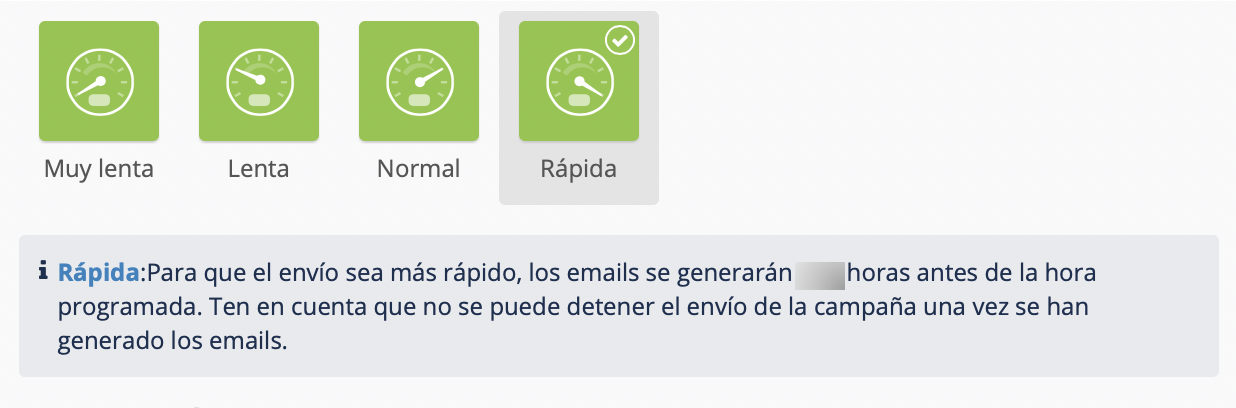
Si marcas la opción de envío rápido, la opción «Enviar ahora» dejará de estar disponible y tendrás que programar la hora a la que quieres que se envíe la campaña. Debes tener en cuenta el tiempo de generación propio de tu licencia. Si, por ejemplo, en tu licencia se requieren tres horas para generar los correos, debes introducir una hora que respete dicho periodo.
Si la hora programada no respeta el tiempo de generación de los emails definido para tu licencia, no todos los correos estarán listos para enviar cuando llegue la hora. Los correos no generados se enviarán a velocidad normal, y los generados, a velocidad rápida.
Introduce la hora en el campo correspondiente y haz clic en «Programar».
La campaña aparecerá en la pestaña de campañas programadas de la aplicación «Gestionar campañas de email», desde donde podrás anularla si quieres llevar a cabo alguna modificación antes de que se generen los correos. Se indicará la velocidad de envío en la columna correspondiente al modo de envío.
La campaña también aparecerá en la pestaña de interacciones de las fichas de los perfiles contactados. Aparecerá reflejado el estado de la campaña, que podrá ser «enviado», «listo para envío» o «en generación».
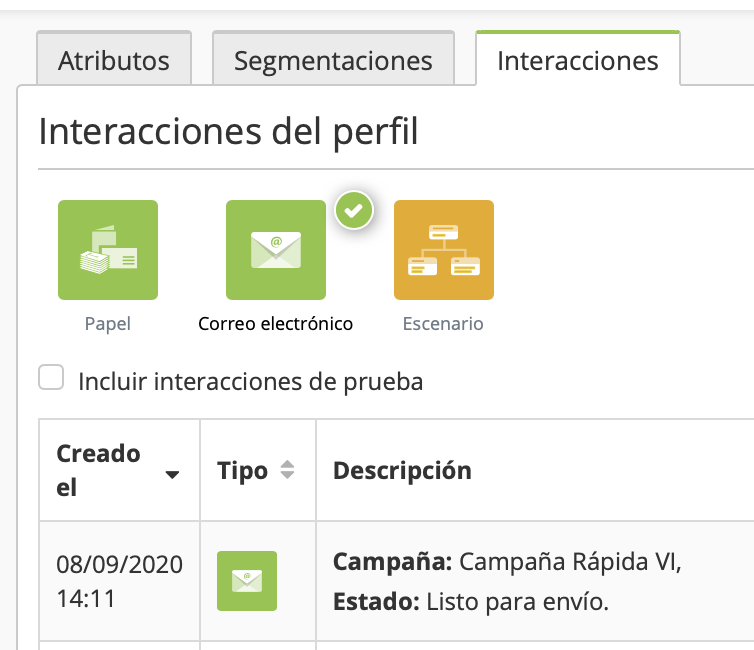
Modificar o detener una campaña programada con envío rápido
En ocasiones es necesario modificar campañas que ya hayan sido programadas y puede que, incluso, queramos cancelarlas completamente.
Para ello, dirígete a la pestaña «Programadas» en la aplicación «Gestionar campañas de Email», donde podrás buscar la campaña que quieras modificar. Selecciónala y haz clic en «Más» y en «Anular».
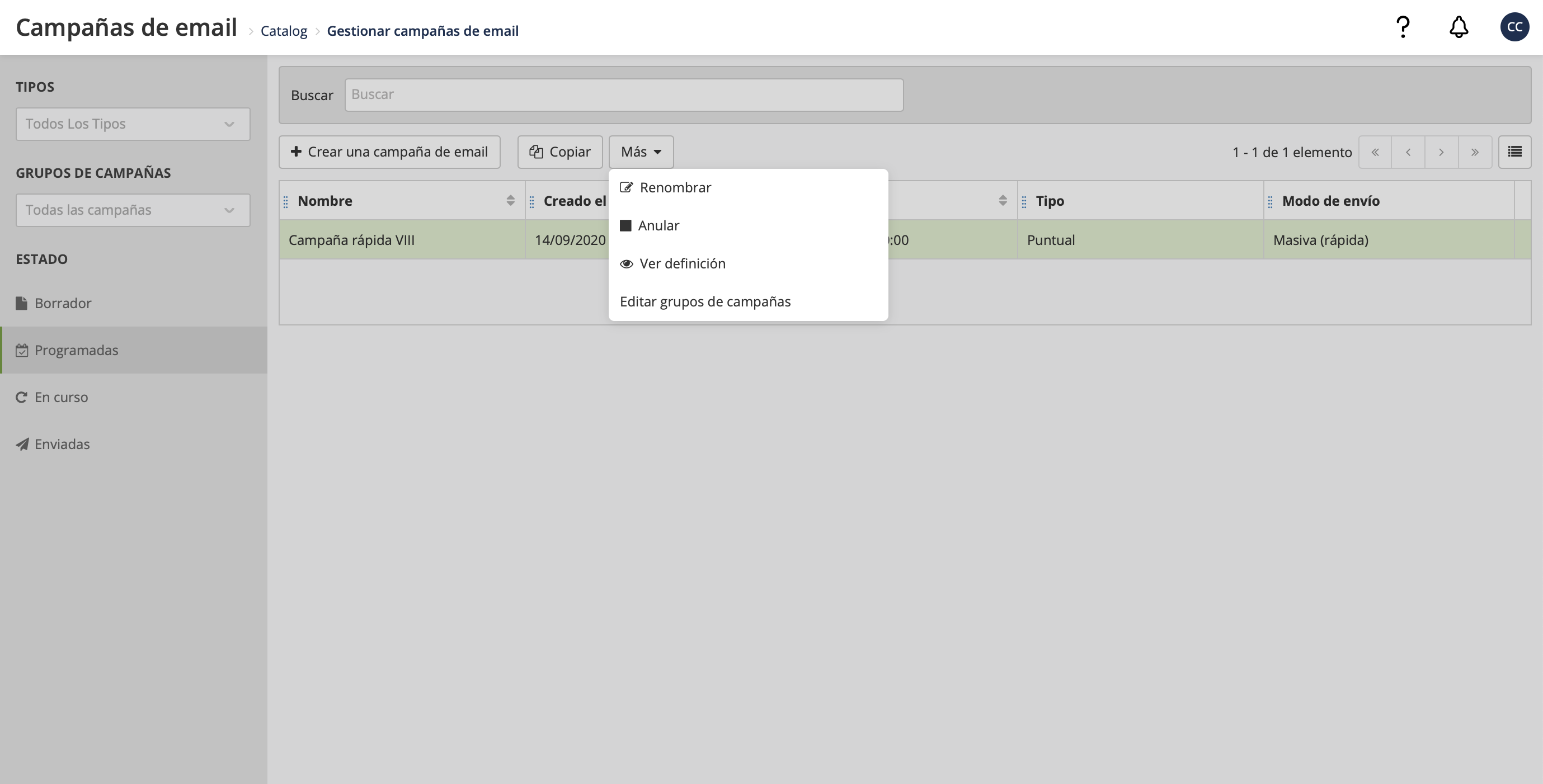
La campaña aparecerá ahora en la pestaña de borradores, desde donde podrás modificarla o eliminarla como de costumbre.
Incluso si ya se están generando los correos de la campaña, o se han generado por completo, la campaña seguirá apareciendo en la pestaña de campañas programadas. Solo se moverá a la pestaña de campañas en curso una vez se alcance la hora programada para el envío.
Mediante el método explicado arriba, puedes eliminar también una campaña que ya se haya generado. Se eliminarán con ella todos los correos pregenerados.
Si lo único que necesitas modificar es el nombre de la campaña, el proceso es mucho más sencillo y no tendrás que anularla primero. Simplemente, dirígete a la pestaña de campañas programadas, selecciona tu campaña, haz clic en «Más» y en «Renombrar». Introduce el nuevo nombre de la campaña.
Configurar una plantilla de campaña con envío rápido
El envío rápido también es una opción disponible para las plantillas de envío.
Para poder guardar una campaña con envío rápido como plantilla de envío, primero debes terminar de definir la campaña, con la velocidad de envío correspondiente, y hacer clic en «Guardar como borrador».
Una vez guardada, regresa al cuarto paso del proceso de creación de la campaña («Control y test») y haz clic en «Guardar como plantilla», en la parte inferior de la pantalla.
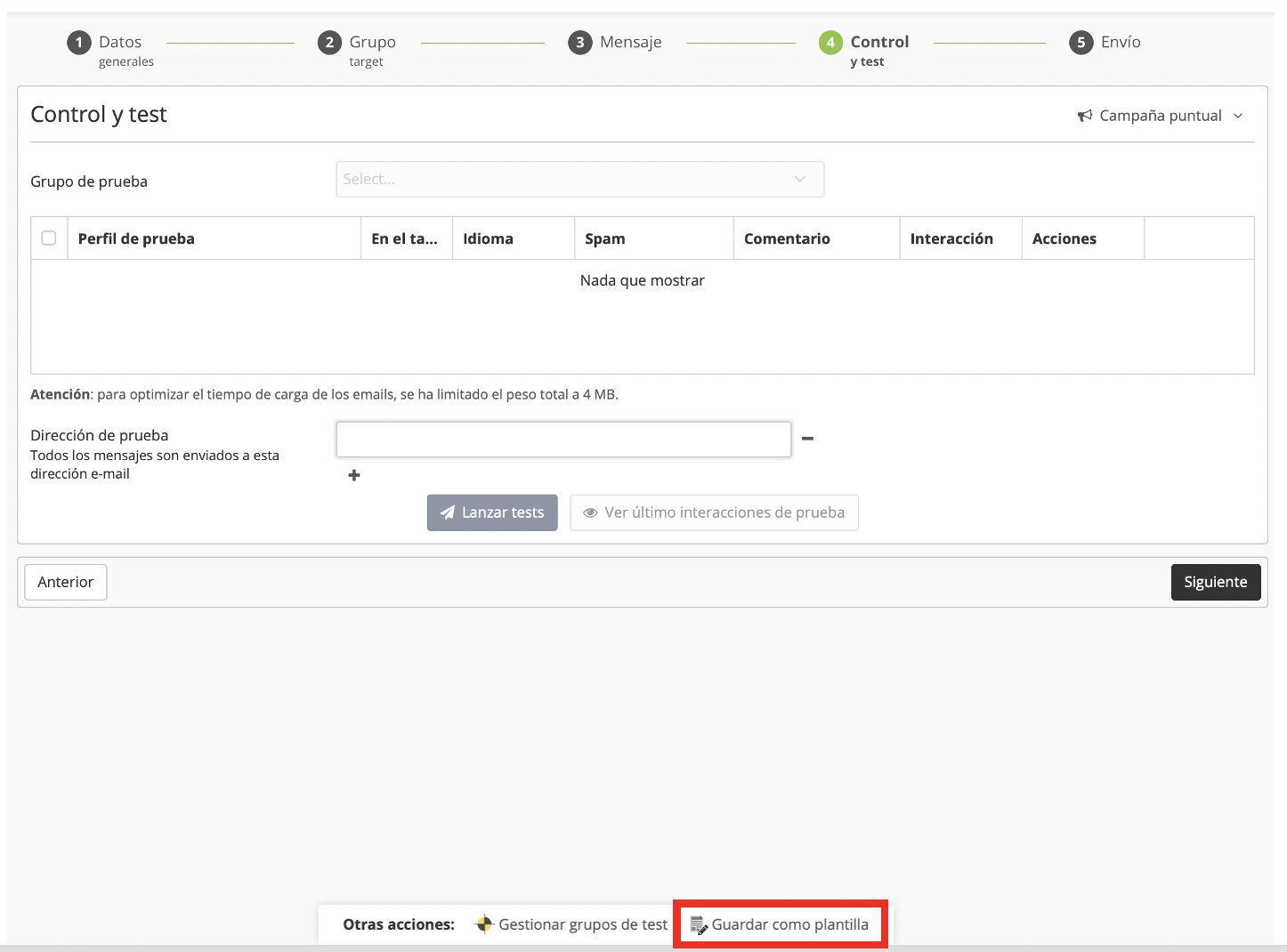
Completa los campos de información requerida en el paso correspondiente a los datos de la plantilla y avanza hasta el segundo paso: «Parámetros de la plantilla». Activa los parámetros avanzados y, en la sección de la dirección de email del remitente, marca la casilla «Velocidad de envío», que no viene marcada por defecto. A continuación, haz clic en «Guardar».
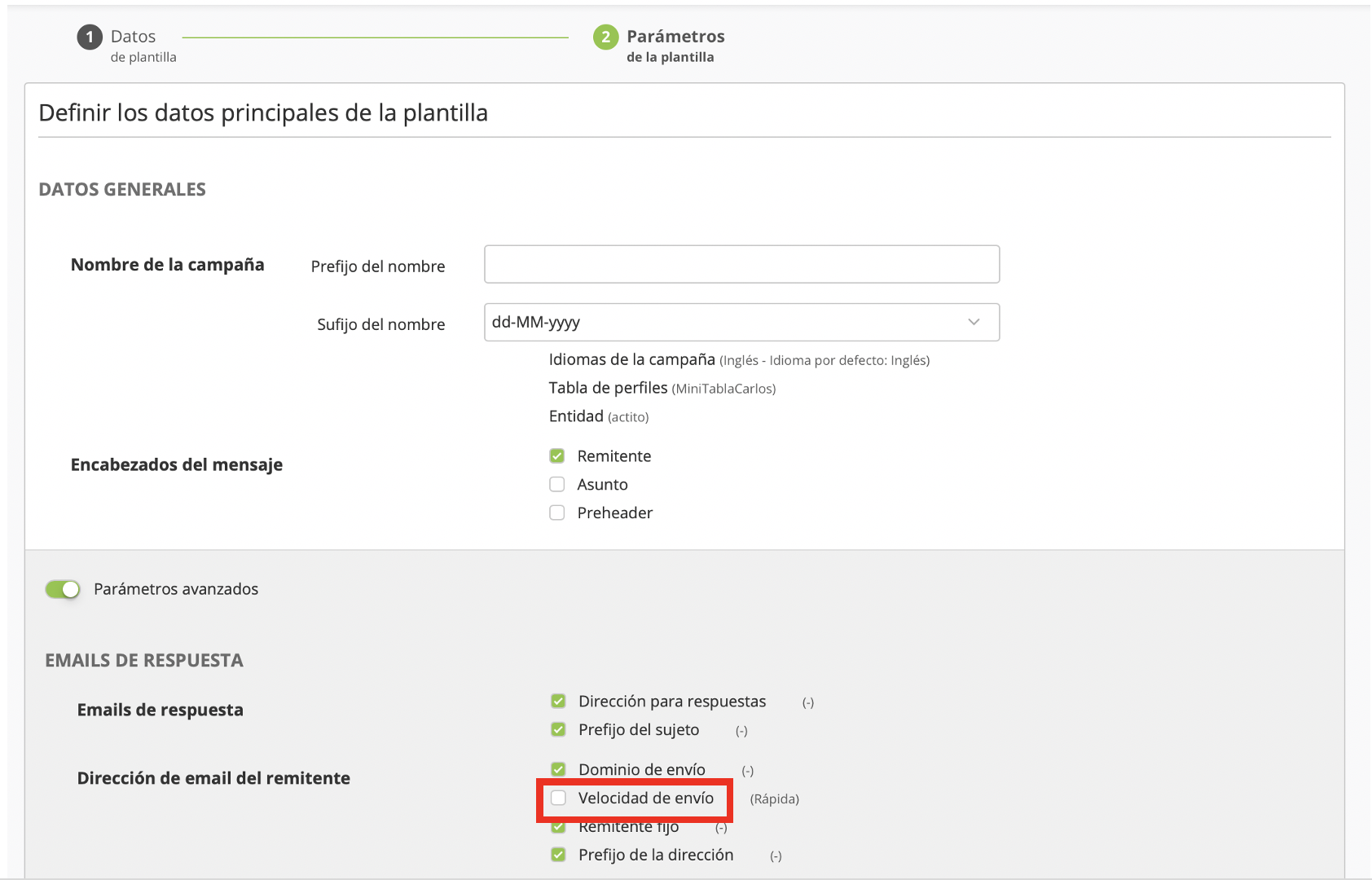
Comprender las funcionalidades de Email throttling de Actito
Actito también pone a tu disposición otras funcionalidades para controlar la velocidad de envío de tus campañas. En concreto, ofrece las velocidades de envío lenta y muy lenta.
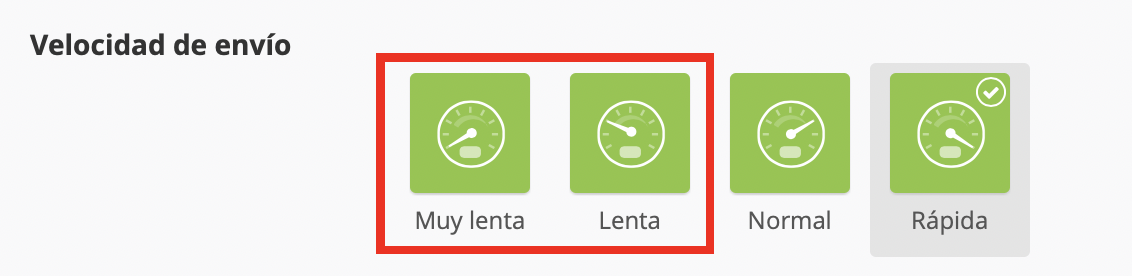
Estas funcionalidades, que consisten en ralentizar el envío de los correos de una campaña, pueden ser útiles cuando se está trabajando en mejorar la reputación de envío de cara a los proveedores de webmail. Esta práctica, que se conoce como Email Throttling, permite fraccionar el envío de modo que no se supere nunca el límite de envíos de cada webmail.
También puede resultar útil cuando se teme que, si todos los contactos reciben la información a la vez, la página web, el centro de llamadas o la tienda online del emisor pueda colapsarse.
La velocidad de envío lenta estándar es 100 000 correos por hora, y la muy lenta, 50 000. No obstante, estos valores pueden adaptarse a tus necesidades. Para ello, solicítalo a tu ASM o al equipo de soporte.
Podrás seleccionar estos modos de envío en la sección «Velocidad de envío», en los parámetros avanzados del último paso del proceso de creación de la campaña. Puedes seguir las mismas instrucciones que para la velocidad de envío rápida.
